皆さん、こんにちは。
今回は、「AutoCAD上にExcelの表を書き出す方法」についてご紹介いたします。
下記のように、Excelの表をAutoCAD上に取込み、見たままの状態をAutoCADの「表」として表示させることができます。
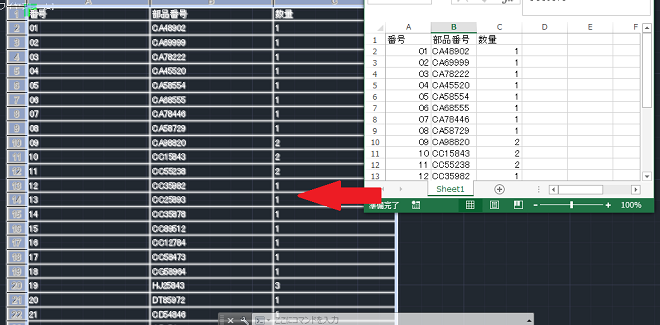
さっそくやってみましょう。
「table」コマンドを実行します。
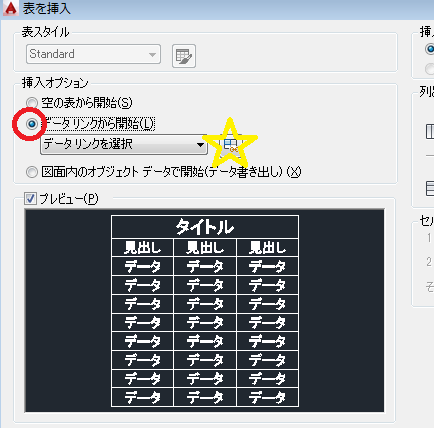
実行後、表示されたダイアログボックス内にて「挿入オプション」の「データリンクから開始」にチェックを入れ、☆のアイコンを選択します。
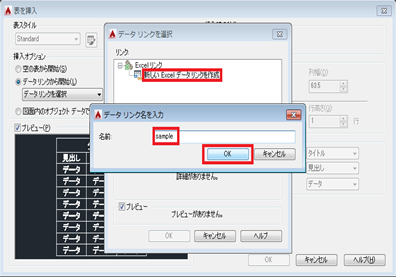
「データリンクを選択」の「新しいExcelデータを作成」を選択し、どのExcelデータとリンクさせるかを選択します。
「データリンク名を入力」では任意で名前をつけましょう。
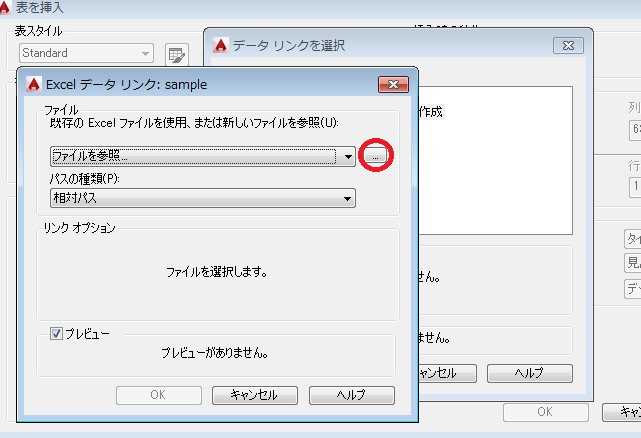
OKを選択後、上記のダイアログボックスが表示されます。
赤丸のついたボタンから呼び込みたいExcelファイルを選びましょう。
※複数のシートがあるデータでも大丈夫です。
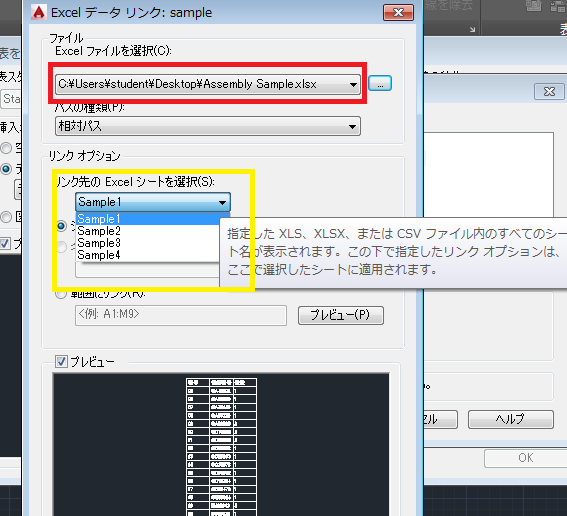
選択後、Excelファイルを選択のボックス内には、パスが表示されます。
さらに、黄色い四角内には、選択したExcelファイル内のどのシートを呼みこむか選択することもできます。
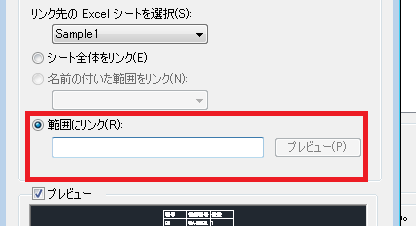
また、赤い四角内、「範囲にリンク」を選択すれば、シート全体でなく部分的に指定も可能です。
シート選択が終わったら、OKボタンで確定し、ボックスに戻りまた、OKボタンを選択します。
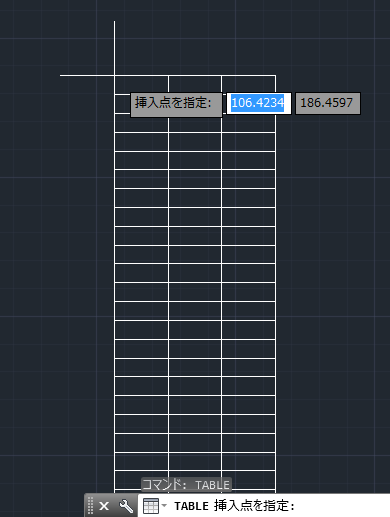
すると、作図空間に戻るので挿入点を指定してください。
挿入後、グリップを使い大きさを整えてください。
Excelで作成したデータも簡単にAutoCAD上に書き出すことができました。
皆さんも、ぜひ活用してみてくださいね。

